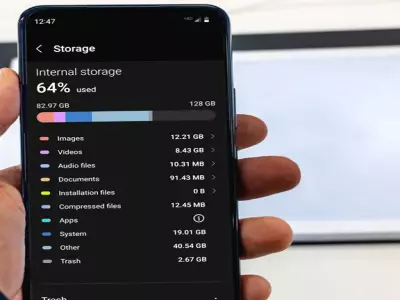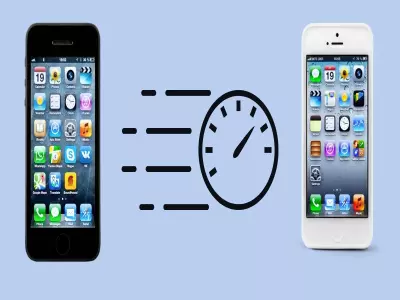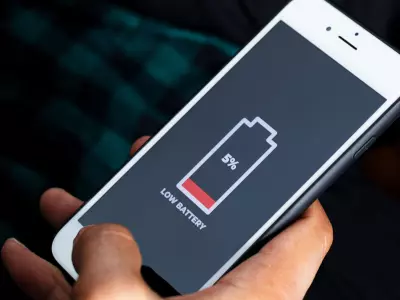Как да споделим интернет от телефона?

Често пътувате, налага ви се да работите в движение или пък сте на почивка в планината, където нямате достъп до Wi-Fi мрежа, но спешно трябва да свършите нещо на лаптопа си, за което е нужна интернет връзка? Решението е просто и лесно. Начинът да спасите ситуацията е като споделите мобилните си данни от вашия смартфон. Как става това?
Споделяне на интернет от телефон към лаптоп, таблет, компютър, телевизор
Смартфоните разполагат с една много полезна функция, която се нарича Hotspot или Точка за достъп. Необходимо е да имате достатъчно мегабайти. Какво да направите?
-
отивате в настройките на телефона си
-
избирате Mobile Data, Portable hotspot, Tethering. За различните марки производители и операционни системи е наименувано по различен начин.
-
настройвате парола, ако желаете
-
Готово. Новосъздадената точка за достъп вече може да бъде открита в списъка с Wi-Fi мрежи на вашия лаптоп или друго устройство.
По същия начин става и споделянето от таблет. Условието е той да разполага със SIM карта с мобилен интернет.
По-бърз начин да достъпите тази функция при устройства с Android е като плъзнете пръста си надолу от горната част на екрана и изберете иконката за Мобилна точка за достъп (ако е добавена). При смартфони iPhone е като прекарате пръст нагоре от долната част на екрана.
Споделяне на интернет от лаптоп или компютър към друго устройство
Превръщането на настолен или преносим компютър с Windows 10 в мобилен хотспот също е възможно. Необходимо е да имате кабелен интернет или втори мрежов адаптер, или две Wi-Fi карти, едната от които ще е за споделяне.
По подразбиране тази функция на операционната система е скрита и трябва да я активирате от т.нар Команден ред. Стъпките са следните:
-
натискате клавиша Windows и изписвате „cmd”
-
кликвате с десния бутон върху Command Prompt и избирате „Run as an administrator”.
-
в появилия ви се прозорец изписвате: netsh wlan set hostednetwork mode=allow ssid=[SSID] key=[bpassword], като заменяте SSID с името, което желаете да е вашата мрежа и password с парола за нея.
-
изписвате „netsh wlan start hostednetwork“ в командния ред и натискате „Enter“.
Вече функцията е активна. За да я деактивирате по-късно, в командния ред изписвате „netsh wlan stop hostednetwork“ и натискате Enter.
След това:
-
От Старт меню избирате Network Connections (мрежови връзки).
-
Кликвате с десен бутон върху вашата основна мрежа и избирате Properties (свойства).
-
Отивате на раздел Sharing (споделяне) и слагате отметка на „Allow other network users to connect through this computer's internet connection” (Позволи на други потребители на мрежата да се свързват през интернет връзката на този компютър) –> ОК.
-
От падащото меню избирате мрежата, която компютърът ви използва в момента -> ОК
-
Готово! Точката за достъп на вашето устройство е създадена.
Предишна публикация Следваща публикация
Последни публикации
Последни публикации
КомпютърApple iMac 27 A1419 (Late 2017) Silver, i7-7700K, 32GB, 256GB SSD, Retina 5120x2880, Radeon Pro 575
- Реновиран
- Лизинг
- Бърза доставка
613.04 € / 1199.00 лв.
561.91 € / 1099.00 лв.
ЛаптопDell Latitude 9520, i7-1185G7, 16GB, 512GB SSD, 15" IPS 1920x1080 Full HD
- Реновиран
- Лизинг
- Бърза доставка
582.36 € / 1139.00 лв.
526.12 € / 1029.00 лв.
Мобилна работнастанция Dell Precision 7560, i7-11800H, 32GB, 512GB SSD, 15.6" IPS Full HD 1920x1080, Quadro T1200
- Реновиран
- Лизинг
- Бърза доставка
884.02 € / 1729.00 лв.
832.89 € / 1629.00 лв.
ЛаптопApple MacBook Pro A2141 (2019) Space Gray, i7-9750H, 32GB, 512GB SSD, 16'' Retina 3072x1920, Radeon Pro 5300M
- Реновиран
- Лизинг
- Бърза доставка
561.91 € / 1099.00 лв.
459.65 € / 899.00 лв.
МониторDell P2422H, 23.8" IPS Full HD 1920x1080
- Реновиран
- Лизинг
- Бърза доставка
106.86 € / 209.00 лв.
101.75 € / 199.00 лв.